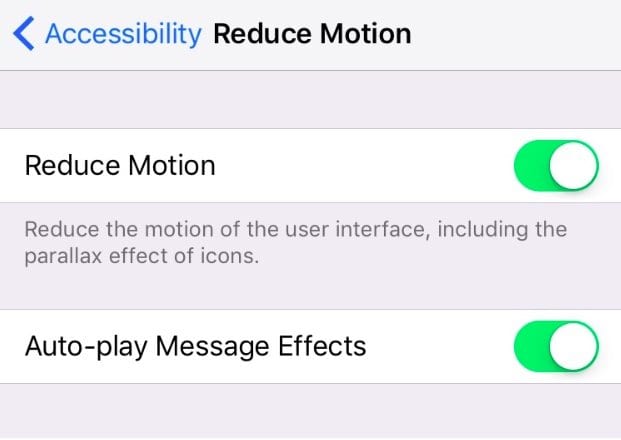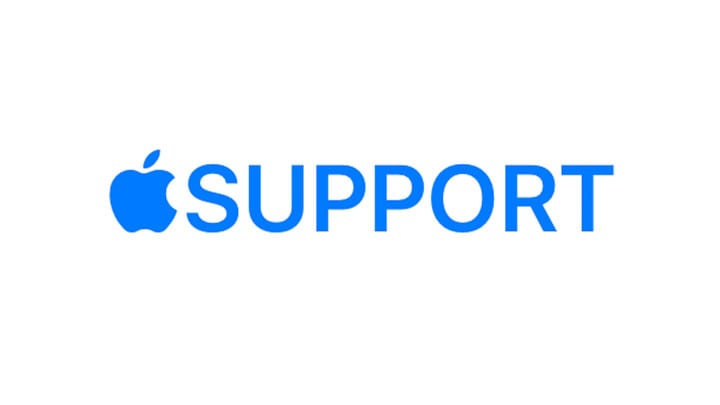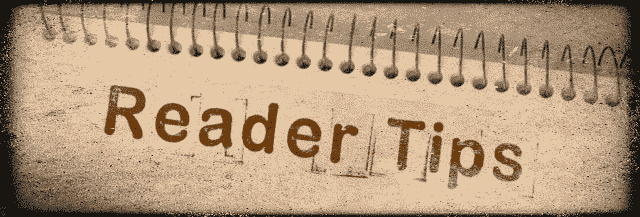Varios usuarios han descubierto que después de actualizar su iOS, a veces experimentan un problema extraño mientras están en una llamada o usando Facetime.
Mientras están en una llamada de FaceTime o de una aplicación telefónica, no pueden hacer que su pantalla responda a los gestos táctiles o cuando abren otras aplicaciones, la pantalla de la nueva aplicación se abre parcialmente (sólo una parte de la pantalla) y no responde a ningún toque.
Esto parece ocurrir más a menudo en los modelos antiguos de iPhone, incluyendo los modelos de iPhone 6/6S/7 pero hay algunos informes de este comportamiento en los modelos de iPhone XS también.
Curiosamente, este problema en particular no parece aparecer cuando se utilizan aplicaciones de comunicación de terceros como Whatsapp, Skype o aplicaciones de videollamadas similares.
Consejos rápidos 
Siga estos consejos rápidos para fijar los momentos en que la pantalla de su iPhone no responde al tacto cuando está en una llamada
- Presione el botón Side/Top/Home una o dos veces para despertar la pantalla
- Quitar cualquier funda o protectores de pantalla
- Reinicie su iPhone
- Reinicio de la fuerza
- Asegúrate de que el ajuste de accesibilidad Reducir movimiento está desactivado
- Desinstalar (y reinstalar) la aplicación Compass
- Contacta con el soporte técnico de Apple
Artículo¿No se despierta tu iPhone cuando estás de guardia? Lo que puedes hacer ahora
Presione el botón de encendido
A veces, todo lo que necesitas hacer para despertar la pantalla es pulsar el botón lateral/arriba/potencia o el botón de inicio (para los modelos aplicables.)
Añade tus propias anulaciones de estilo de formulario de Mailchimp en la hoja de estilo de tu sitio o en este bloque de estilo. Recomendamos que mueva este bloque y el enlace CSS anterior al encabezado de su archivo HTML. */
Presione una o dos veces para despertar la pantalla.
Quitar cualquier funda de iPhone o protector de pantalla
Es importante asegurarse de que nada bloquee su dispositivo y su sensor de proximidad, como una caja o una película.
Si usas un estuche diseñado para otro modelo de iPhone o para otro tipo de teléfono, ¡tu estuche puede ser el problema!
Un sensor de proximidad del iPhone determina cuán cerca de la pantalla del iPhone está de su cuerpo. Cuando el sensor detecta que el iPhone está cerca de tu oreja o de otra parte del cuerpo, apaga temporalmente su pantalla para ahorrar batería.
Cubrir ese sensor de proximidad, incluso con un protector de pantalla transparente puede ser un problema. Muchos protectores de pantalla reflejan inadvertidamente una pequeña cantidad de luz al sensor. En consecuencia, el sensor piensa entonces que su cuerpo bloquea la luz y oscurece la pantalla.
Así que largo y corto, quítese el estuche y en particular, el protector de pantalla.
Después de retirar el estuche y/o el protector de pantalla, pruebe su dispositivo haciendo una llamada o un FaceTime con alguien para ver si el problema se resuelve o no.
Reinicie su dispositivo
- En un iPad sin botón de inicio y en un iPhones X o posterior: mantén pulsado el botón Side/Top/Power y cualquiera de los botones de volumen hasta que aparezca el deslizador
- En un iPad o iPhone con un botón de Home y un iPod Touch: mantenga presionado el botón Side/Top/Power hasta que aparezca el deslizador
- Arrastra el deslizador para apagar el dispositivo y después de que el dispositivo se apague, mantén pulsado el botón Side/Top/Power de nuevo hasta que veas el logotipo de Apple.
- Con iOS 11 y superior, reinicie utilizando Ajustes
Reinicio de la fuerza
- En un iPad sin Botón de Inicio y en iPhones 8 o posteriores: Presiona y suelta rápidamente el botón de subir el volumen. Presiona y suelta rápidamente el botón de bajar el volumen. Luego presiona y mantén el botón Side/Top/Power hasta que el dispositivo se reinicie
- En un iPhone 7 o iPhone 7 Plus: Presiona y mantén los botones laterales y el de bajar el volumen por lo menos 10 segundos, hasta que veas el logo de Apple
- En un iPhone 6 y anteriores, iPad con un botón de inicio, o iPod touch: Mantén pulsados los botones de inicio y superior (o lateral) durante al menos 10 segundos, hasta que veas el logo de Apple
Apagar Reducir la configuración de movimiento
Si ya ha reiniciado el dispositivo o lo ha restaurado y sigue experimentando este problema, es posible que desee comprobar la configuración de Reducir movimiento y apagarlo.
Pulse sobre Ajustes; Generalidades; Accesibilidad; Reducir movimiento . Apague esto.
Esta solución funciona especialmente bien para los modelos de iPhone más antiguos, como el iPhone 6/6S y el iPhone 7/8.
¿Qué es reducir el movimiento en un iPhone?
Reduce el movimiento puede incluso hacer que tu iPhone o iPad se sienta más rápido, especialmente si tienes un dispositivo antiguo en el bolsillo.
Ten en cuenta que la función de reducción de movimiento está estrechamente ligada a ciertas funciones de los efectos de iMessage. Si no te gustan las animaciones de iMessage en los mensajes, deberías considerar la posibilidad de desactivar la opción AutoPlay Message Effects también.
Desinstalar la aplicación Compass 
Varios lectores descubrieron que cuando desinstalaron la aplicación nativa de Apple Compass, sus teléfonos empezaron a despertarse con las llamadas telefónicas!
Así que inténtalo y desinstala la aplicación de la brújula, y luego reinicia tu teléfono. Mira si este funciona para ti.
Si es así, puedes reinstalar la aplicación de la brújula desde la App Store y ver si tu iPhone sigue funcionando como se esperaba.
Contactar con Apple 
Si nada ayuda, es posible que haya un problema con el hardware de su iPhone, probablemente con su sensor de proximidad.
Confecciona una cita con Apple o ponte en contacto con el servicio de asistencia de Apple y pídeles que te hagan una inspección diagnóstica completa de tu dispositivo.
Consejos para el lector 
- Lo que funcionó para Soni fue quitar la tarjeta SIM de su iPhone, y luego agotar la batería del iPhone. Una vez que la batería se descargó, la cargó de nuevo al 100% y sólo entonces volvió a insertar la tarjeta SIM. Por seguridad, ella colocó la SIM en otro teléfono

Tantos años trabajando en empresas del sector tecnológico y la pasión por escribir me animaron a expresar el conocimiento adquirido en UniversoClick. Es un placer ayudar a otros usuarios que están empezando a saber como hacer algo siguiendo los consejos de mis guías.